خوش آموز درخت تو گر بار دانش بگیرد، به زیر آوری چرخ نیلوفری را
کاربرد Driver Verifier در ارورهای Blue Screen
Driver verifier یک ابزار ویندوزی که به همراه ویندوز در سیستم شما نصب خواهد شد و مخصوص رفع اشکالات درایور دستگاه ها طراحی شده است و بیشتر مناسب زمانی است که یک ارور Blue Screen of Death یا BSOD ارور رخ داده که عامل آن یک دستگاه یا درایور آن است. در این ارورها، ابزار Driver verifier یکی از بهترین گزینه ها برای حل مشکل است.

لطفا سیستم تان را در حالت Safe mode بوت کنید. در حالت safe mode باید اطمینان حاصل کنید که driver verifier در حالت استاپ است. پس برای این منظور cmd را باز کرده و دستور زیر را در آن وارد و Enter کنید.
کلیدهای ترکیبی Windows Key + R را همزمان از کیبورد بفشاری تا Run باز شود. سپس عبارت sysdm.cpl را وارد کرده و Enter کنید.
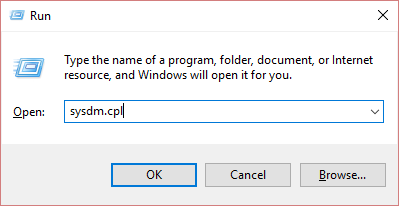
بدین ترتیب فرم System properties باز خواهد شد. در اینجا به تب Advanced رفته و دکمه Settings را در قسمت Startup and Recovery کلیک کنید.
در فرم جدید باز شده تیک گزینه Automatically restart را غیرفعال کنید و از لیست کشویی موجود در قسمت Write debugging information، باید گزینه Small memory dump (256 KB) انتخاب شود. البته اگر از ویندوز 10 استفاده می کنید همان حالت پیشفرض که گزینه Automatic memory dump انتخاب شده است را فعال کنید.
سپس در قسمت Small dump directory، اطمینان حاصل کنید که %systemroot%\Minidump وارد شده باشد. سپس فرم ها را ok کرده و سیستم را ریستارت کنید.
پس از بالا آمدن ویندوز، دوباره run را باز کنید و عبارت verifier را در آن وارد و Enter کنید.
بدین ترتیب پنجره Driver verifier manager باز خواهد شد. در این پنجره، گزینه Create custom (settings(for code developers را انتخاب و Next کنید.
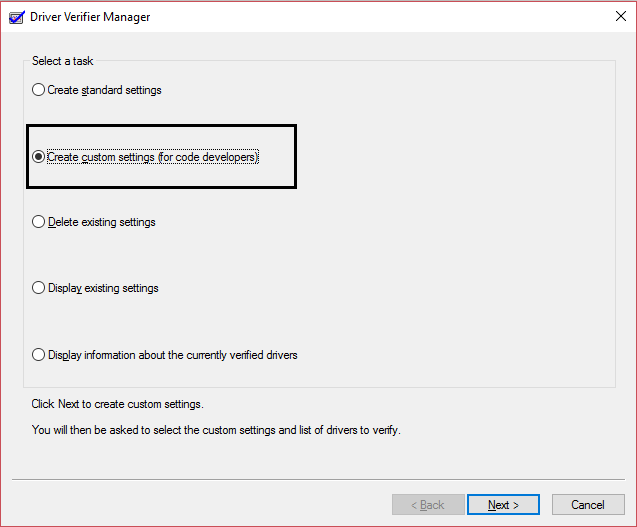
در این پنجره به غیر از گزینه های Randomized low resources simulation و DDI compliance checking، تیک سایر گزینه ها را فعال کنید.
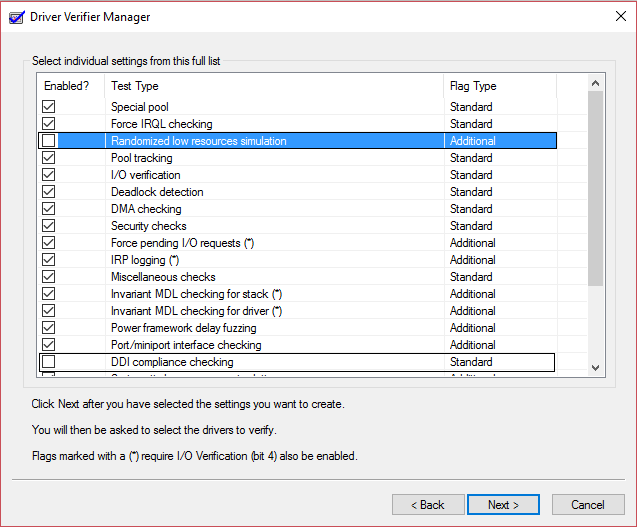
سپس next کنید و در این بخش هم گزینه Select driver names from a list رافعال و next کنید.
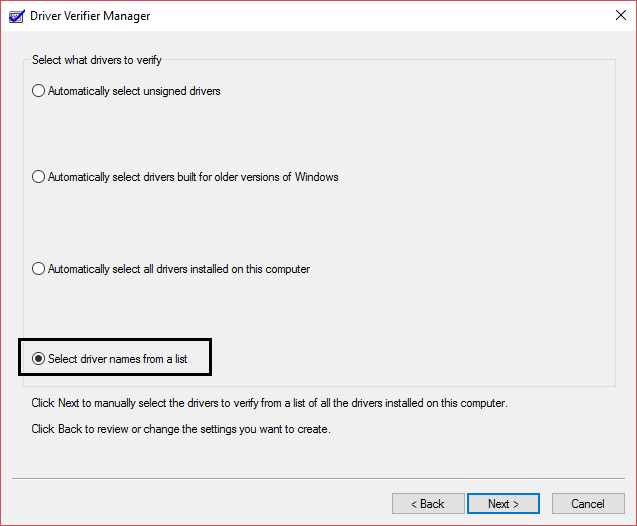
در پنجره بعدی، تیک تمام drivers ها به غیر درایورهایی که مربوط به Microsoft هستند را فعال کنید. برای اینکه مشخص شود کدام درایور مربوط به مایکروسافت است، کافیست در لیست به ستون Provider دقت کنید.
در آخر هم Finish کنید.
برای انکه اطمینان حاصل کنید از اینکه driver verifier در حال اجراست دستور زیر را در CMD وارد و Enter کنید.
نرم افزار BlueScreenView. را از سیستم دیگری دانلود کرده و به این سیستم با فلش انتقال دهید.
سپس فایل Minidump یا Memory dump را از مسیر C:\Windows\Minidump یا C:\Windows و فایلی که پسوند.dmp دارد را در این برنامه Load کنید.
اکنون درایور یا سخت افزار مشکل دار را به شما نشان می دهد.
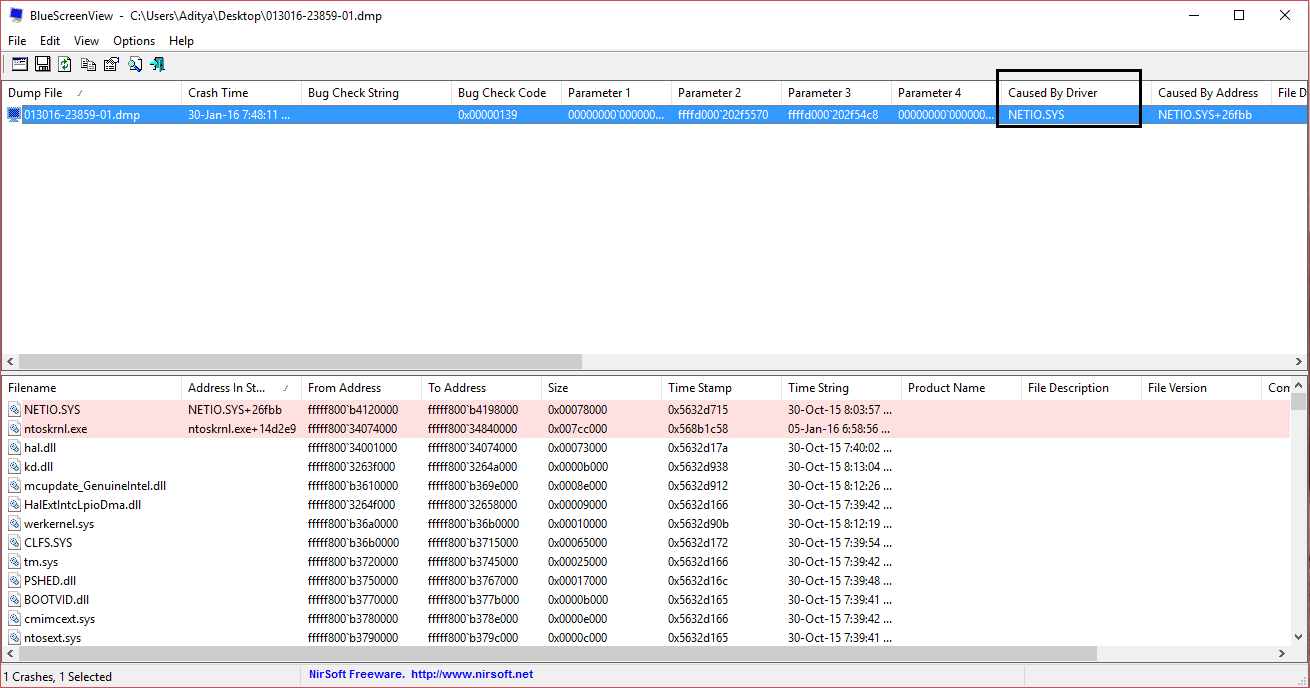
شما میتوانید درایور مشکل دار را از سایت مرتبط دانلود و در سیستم نصب کنید. یا چنانچه از آن سر درنیاوردید در گوگل سرچ کرده و بیشتر در مورد ان اطلاعات کسب کنید.
ارورهایی که با Driver Verifier برطرف خواهند شد

لطفا سیستم تان را در حالت Safe mode بوت کنید. در حالت safe mode باید اطمینان حاصل کنید که driver verifier در حالت استاپ است. پس برای این منظور cmd را باز کرده و دستور زیر را در آن وارد و Enter کنید.
verifier /reset
خب دوستان قبل از انجام هر کاری باید اطمینان حاصل کنید که Minidumps ها فعال هستند. Minidump یک فایل مهم است که اطلاعات مهم درباره سقوط ویندوز را ذخیره می کند. هر زمان که سیستم شما سقوط می کند حوادث منجر به این تصادف در فایل minidump (DMP) ذخیره می شود. این فایل در تشخیص بسیار مهم است و در سیستم تان باید به شیوه زیر آن را فعال کنید:کلیدهای ترکیبی Windows Key + R را همزمان از کیبورد بفشاری تا Run باز شود. سپس عبارت sysdm.cpl را وارد کرده و Enter کنید.
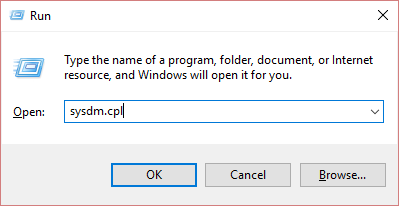
بدین ترتیب فرم System properties باز خواهد شد. در اینجا به تب Advanced رفته و دکمه Settings را در قسمت Startup and Recovery کلیک کنید.
در فرم جدید باز شده تیک گزینه Automatically restart را غیرفعال کنید و از لیست کشویی موجود در قسمت Write debugging information، باید گزینه Small memory dump (256 KB) انتخاب شود. البته اگر از ویندوز 10 استفاده می کنید همان حالت پیشفرض که گزینه Automatic memory dump انتخاب شده است را فعال کنید.
سپس در قسمت Small dump directory، اطمینان حاصل کنید که %systemroot%\Minidump وارد شده باشد. سپس فرم ها را ok کرده و سیستم را ریستارت کنید.
پس از بالا آمدن ویندوز، دوباره run را باز کنید و عبارت verifier را در آن وارد و Enter کنید.
بدین ترتیب پنجره Driver verifier manager باز خواهد شد. در این پنجره، گزینه Create custom (settings(for code developers را انتخاب و Next کنید.
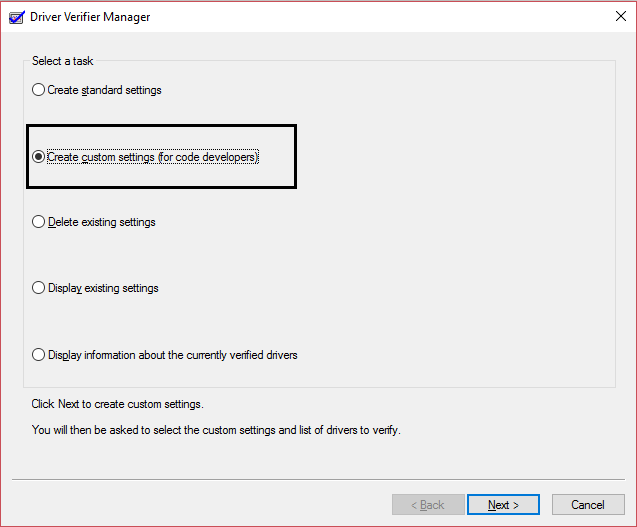
در این پنجره به غیر از گزینه های Randomized low resources simulation و DDI compliance checking، تیک سایر گزینه ها را فعال کنید.
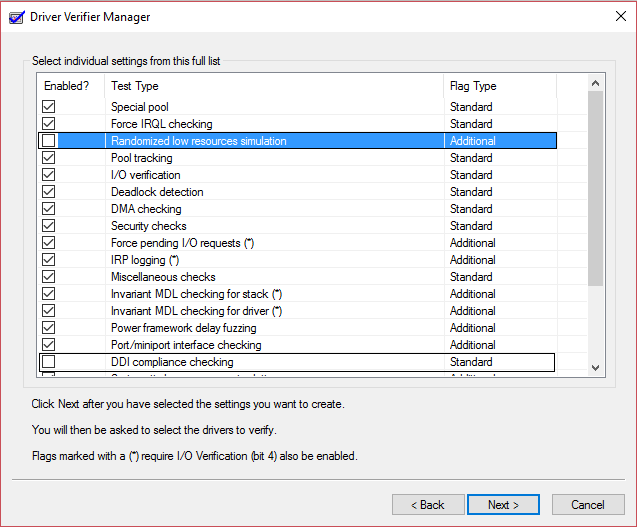
سپس next کنید و در این بخش هم گزینه Select driver names from a list رافعال و next کنید.
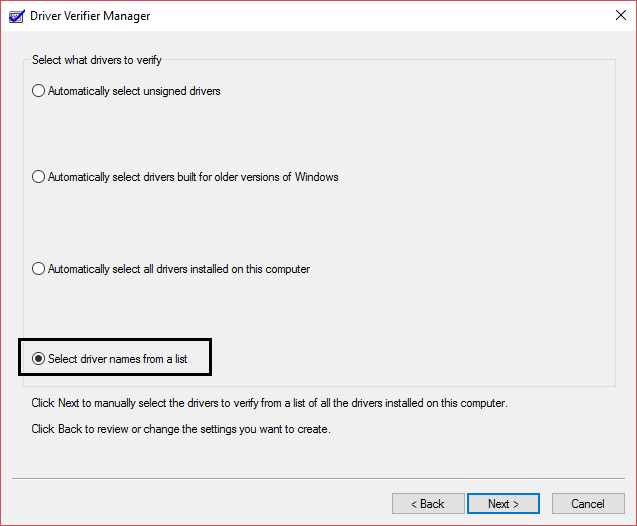
در پنجره بعدی، تیک تمام drivers ها به غیر درایورهایی که مربوط به Microsoft هستند را فعال کنید. برای اینکه مشخص شود کدام درایور مربوط به مایکروسافت است، کافیست در لیست به ستون Provider دقت کنید.
در آخر هم Finish کنید.
برای انکه اطمینان حاصل کنید از اینکه driver verifier در حال اجراست دستور زیر را در CMD وارد و Enter کنید.
verifier /querysettings
اگر verifier در وضعیت Run باشد، لیستی از درایورها را به شما نشان می دهد.نرم افزار BlueScreenView. را از سیستم دیگری دانلود کرده و به این سیستم با فلش انتقال دهید.
سپس فایل Minidump یا Memory dump را از مسیر C:\Windows\Minidump یا C:\Windows و فایلی که پسوند.dmp دارد را در این برنامه Load کنید.
اکنون درایور یا سخت افزار مشکل دار را به شما نشان می دهد.
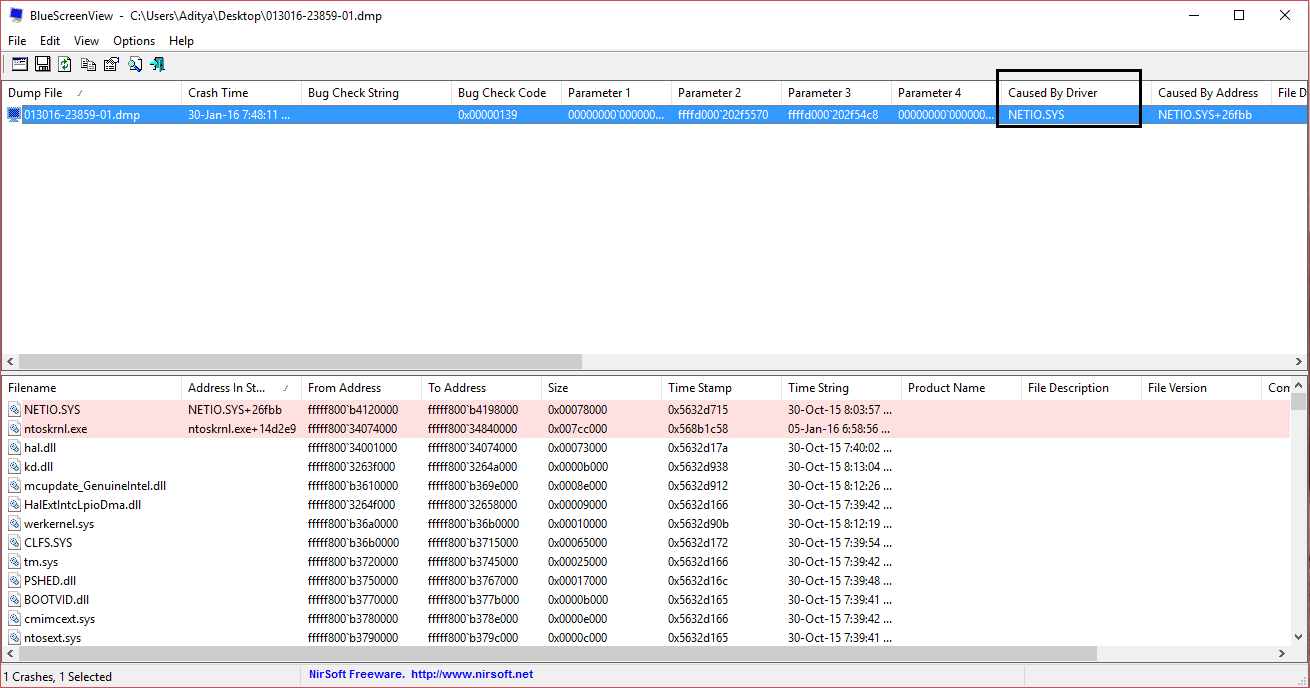
شما میتوانید درایور مشکل دار را از سایت مرتبط دانلود و در سیستم نصب کنید. یا چنانچه از آن سر درنیاوردید در گوگل سرچ کرده و بیشتر در مورد ان اطلاعات کسب کنید.
ارورهایی که با Driver Verifier برطرف خواهند شد
DRIVER_VERIFIER_DETECTED_VIOLATION (Driver Verifier Detected Violation)
KERNEL_SECURITY_CHECK_FAILURE (Kernel Security Check Failure)
DRIVER_VERIFIER_IOMANAGER_VIOLATION (Driver Verifier Iomanager Violation)
DRIVER_CORRUPTED_EXPOOL (Driver Corrupted Expool)
KMODE_EXCEPTION_NOT_HANDLED (KMODE Exception not handled Error)
NTOSKRNL.exe Blue Screen Of Death (BSOD) Error
DRIVER_POWER_STATE_FAILURE (Driver Power State Failure)





نمایش دیدگاه ها (2 دیدگاه)
دیدگاه خود را ثبت کنید: